Hướng dẫn đăng xuất Gmail
Bạn đang loay hoay tìm cách đăng xuất Gmail trên điện thoại, máy tính? Hãy theo dõi bài viết này củađể nắm được các bước đăng xuất tài khoản Gmail của mình nhé.
2 Cách đăng xuất Gmail trên điện thoại, máy tính đơn giản nhất
Cách đăng xuất Gmail trên điện thoại
Vì nhiều lý do, bạn không muốn tiếp tục duy trì đăng nhập Gmail trên điện thoại, bạn có thể thực hiện theo các bước sau đây để đăng xuất tài khoản Gmail của mình nhé.
Bước 1: Bạn vào ứng dụng Gmail trên điện thoại.
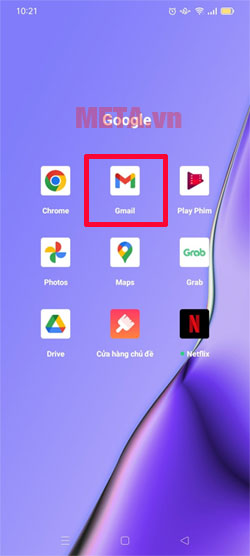
Bước 2: Bấm vào biểu tượng avatar của tài khoản Gmail của bạn.
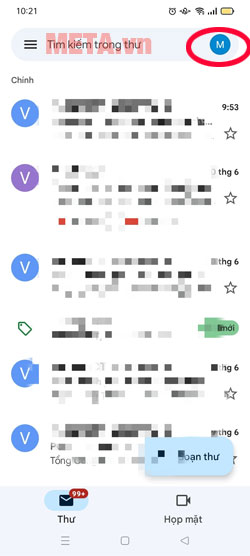
Bước 3: Tiếp tục bấm vào mục "Quản lý các tài khoản trên thiết bị này".
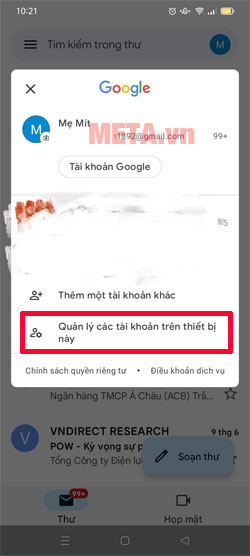
Bước 4: Nếu điện thoại đăng nhập nhiều tài khoản Gmail thì ở bước này sẽ xuất hiện khác nhiều Gmail khác nhau. Vậy nên bạn cần nhấn đúng vào tài khoản Gmail mà bạn muốn đăng xuất.
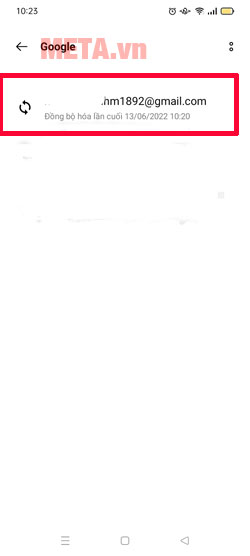
Bước 5: Sau đó, bạn nhấn mục Xóa tài khoản là được.
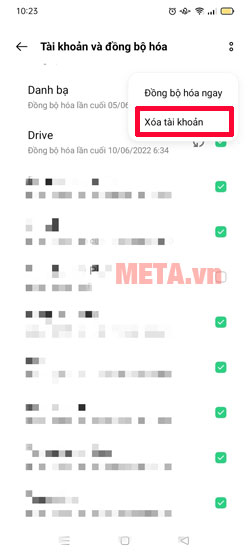
Trên đây là cách đăng xuất Gmail trên điện thoại Android, còn trên điện thoại iPhone bạn cũng có thể thực hiện tương tự.
Hướng dẫn cách đăng xuất Gmail trên máy tính
Cách đăng xuất tài khoản Gmail trên máy tính có phần đơn giản hơn. Bạn chỉ cần thực hiện theo 2 bước như sau:
Bước 1: Mở trình duyệt web, bạn click vào ảnh đại diện của mình ở góc trên bên phải trang
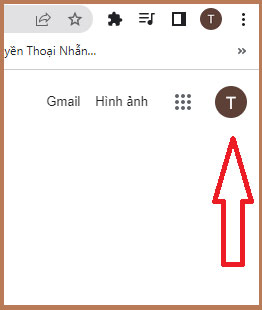
Bước 2: Chọn Đăng xuất là xong.
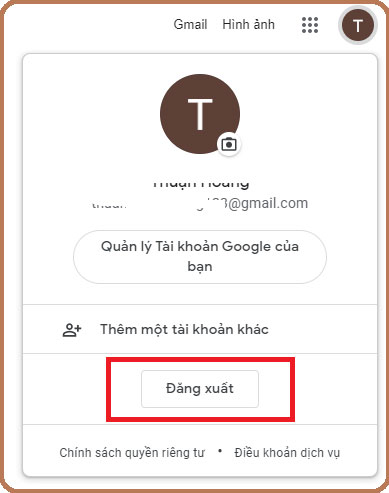
Lưu ý: Ở bước này, nếu bạn sử dụng nhiều tài khoản Gmail hệ thống sẽ liệt kê một loạt danh sách các tài khoản đó. Và việc mà bạn cần làm là chọn tài khoản bạn muốn đăng xuất rồi nhấn chọn Đăng xuất (Sign Out). Bạn cũng có thể dùng 1 click duy nhất để thoát tất cả các tài khoản bằng lựa chọn Đăng xuất khỏi tất cả các tài khoản.
Tips thoát Gmail không cần đăng xuất
Nếu không muốn phải phiền phức khi đăng xuất Gmail thì trước khi sử dụng Gmail trên máy tính, bạn có thể áp dụng tip nhỏ sau đây:
Sử dụng trình duyệt web ẩn danh
Khi duyệt web ở chế độ này, trình duyệt sẽ không lưu trữ lịch sử duyệt web, cookie, dữ liệu trang hay bất cứ thông tin nào được điền vào biểu mẫu. Và tất nhiên khi bạn đóng trình duyệt, nó sẽ cho tài khoản cũng như lịch sử hoạt động của bạn vào "dĩ vãng".
Sử dụng chế độ Chế độ khách - Guest Mode của Chrome
Chế độ cũng tương tự như khi duyệt web ẩn danh bởi nó không lưu lại thông tin trên máy tính. Tuy nhiên nó khác ở chỗ là khi dùng Guest Mode, bạn không thể xem hay chỉnh sửa thông tin hồ sơ của người dùng khác.
Nói cách khác là bạn có thể để một người khách mở Chrome của mình mà không lo họ xem lịch sử duyệt web, các mật khẩu đã lưu… của mình. Để sử dụng chế độ Guest Mode, bạn chỉ cần click vào tên người dùng ở góc phải trình duyệt rồi chọn Guest. Khi đó cửa sổ mới sẽ hiện ra cho khách sử dụng. Khi sử dụng xong, người khách đó chỉ cần tắt trình duyệt là xong.
Trên đây là 2 cách đăng xuất Gmail trên điện thoại, máy tính đơn giản nhất mà chúng tôi muốn chia sẻ đến bạn. Cảm ơn bạn đã theo dõi bài viết.
Bạn đang xem: Hướng dẫn đăng xuất Gmail
Chuyên mục: Tra cứu thông tin